- El registro de Windows almacena configuraciones clave del sistema y apps.
- Se pueden hacer copias de seguridad con el Editor del Registro o CMD.
- Restaurar el registro es posible con un backup previo o puntos de restauración.
- Es recomendable hacer respaldos antes de modificar cualquier valor del registro.
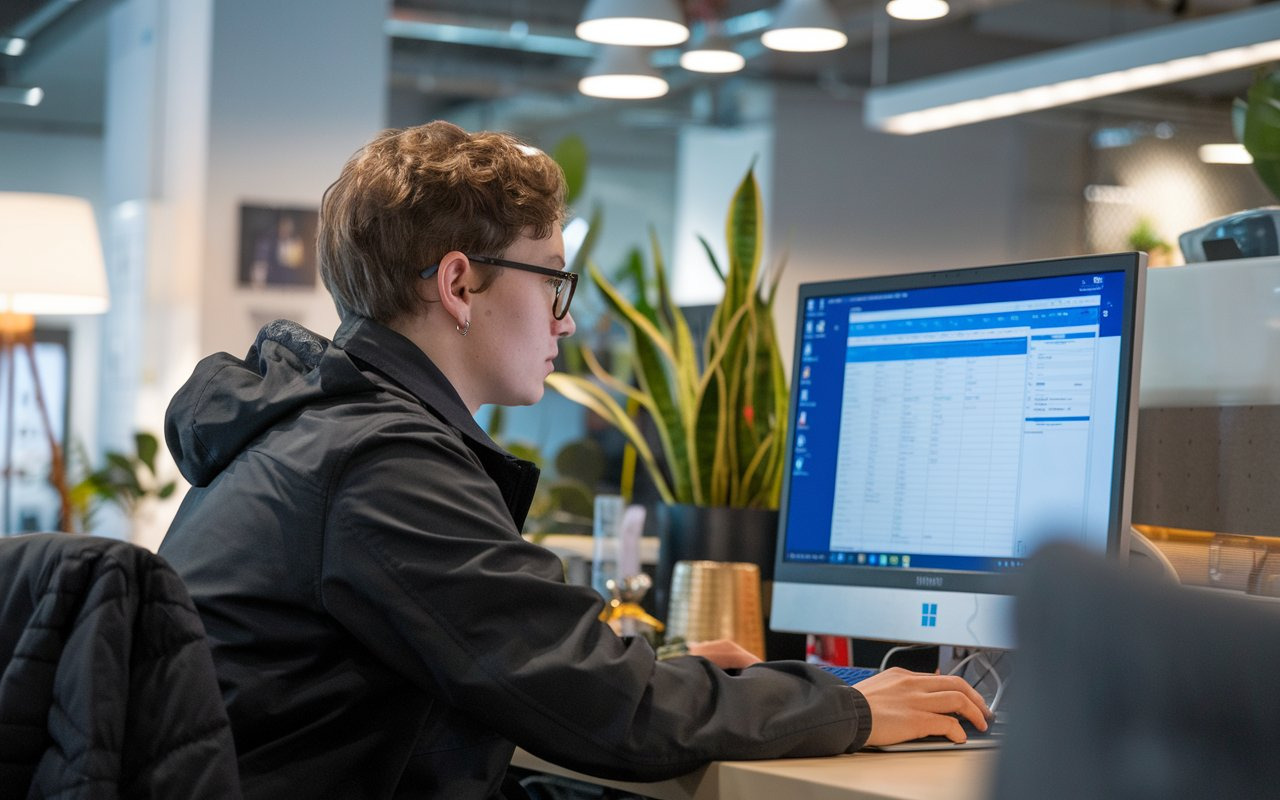
El registro de Windows es una base de datos fundamental donde el sistema operativo almacena configuraciones esenciales para el hardware, el software y las cuentas de usuario. A lo largo del uso, el registro puede llenarse de entradas obsoletas, lo que puede llevar a problemas de rendimiento o errores en el sistema.
Por esta razón, antes de modificar cualquier valor en el registro, es recomendable realizar una copia de seguridad. Si algo sale mal, contar con un respaldo nos permitirá restaurar su estado anterior sin comprometer el sistema. A continuación, explicamos con detalle cómo hacer una copia de seguridad del registro en Windows y cómo restaurarlo en caso de necesidad.
¿Qué es el registro de Windows?
El registro de Windows es una base de datos que almacena configuraciones del sistema, programas instalados, preferencias de usuario y ajustes de hardware. Está estructurado jerárquicamente en claves y valores, funcionando como un mapa de configuración para el sistema operativo.
Modificar el registro sin precaución puede generar problemas graves en la estabilidad del sistema. Por ello, antes de realizar cualquier cambio, es imprescindible saber cómo respaldarlo adecuadamente.
Cómo hacer una copia de seguridad del registro

Existen diferentes métodos para hacer una copia de seguridad del registro en Windows. Dependiendo de la profundidad del backup, se pueden respaldar secciones específicas o todo el registro.
1. Usando el Editor del Registro
El método más sencillo para guardar una copia de seguridad es a través del Editor del Registro. Para hacerlo, sigue estos pasos:
- Presiona Windows + R, escribe regedit y pulsa Enter.
- Haz clic en Archivo > Exportar.
- Selecciona la ubicación donde deseas guardar el archivo .REG.
- Elige la opción Todo si quieres respaldar el registro completo o selecciona la clave específica que deseas exportar.
- Asigna un nombre al archivo y haz clic en Guardar.
2. Usando el Símbolo del Sistema
Si prefieres un método más técnico, puedes usar el Símbolo del Sistema con permisos de administrador para exportar el registro:
- Escribe cmd en la barra de búsqueda de Windows y ejecútalo como administrador.
- Usa el siguiente comando para hacer una copia de seguridad:
REG EXPORT HKLM\Software C:\Backup\registro_backup.reg - Esto guardará una copia del registro en la carpeta indicada.
3. Creando un Punto de Restauración
Otra forma efectiva de realizar un respaldo del registro y del sistema en general es creando un Punto de Restauración:
- Abre el menú de inicio y busca Crear un punto de restauración.
- Haz clic en Crear, asigna un nombre y confirma el proceso.
Este método es útil porque, además del registro, guarda otros elementos importantes del sistema.
Cómo restaurar una copia de seguridad del registro
Si después de modificar el registro surgen problemas, puedes restaurarlo utilizando alguno de los métodos siguientes.
1. Restaurar una copia del Editor del Registro
Si has creado una copia de seguridad con el Editor del Registro, restáurala siguiendo estos pasos:
- Abre el Editor del Registro (Windows + R y escribe regedit).
- Ve a Archivo > Importar.
- Selecciona el archivo .REG de respaldo y haz clic en Abrir.
2. Restaurar desde el Símbolo del Sistema
Si has hecho una copia de seguridad mediante el comando REG EXPORT, puedes restaurarla usando:
- Ejecuta el Símbolo del Sistema como administrador.
- Escribe:
REG IMPORT C:\Backup\registro_backup.reg
3. Usar un Punto de Restauración
Si has creado un punto de restauración, puedes volver a él siguiendo estos pasos:
- Abre el menú de inicio y busca Restaurar sistema.
- Selecciona un punto de restauración anterior y sigue las instrucciones.
4. Restaurar desde Modo Seguro
Si Windows no arranca correctamente, puedes entrar en Modo Seguro y restaurar el registro desde ahí:
- Reinicia el equipo y presiona F8 hasta que aparezca el menú de opciones avanzadas.
- Selecciona Modo Seguro con Símbolo del Sistema.
- Desde ahí, puedes iniciar el Editor del Registro o usar el comando
REG IMPORTpara restaurar el archivo de respaldo.
Proteger el registro de Windows mediante copias de seguridad es una práctica esencial para evitar problemas al modificar configuraciones sensibles del sistema. Hacer un respaldo antes de cambiar valores clave puede prevenir errores graves y optimizar el rendimiento del equipo.
Redactor apasionado del mundo de los bytes y la tecnología en general. Me encanta compartir mis conocimientos a través de la escritura, y eso es lo que haré en este blog, mostrarte todo lo más interesante sobre gadgets, software, hardware, tendencias tecnológicas, y más. Mi objetivo es ayudarte a navegar por el mundo digital de forma sencilla y entretenida.